
Как добавить новый пункт контекстного меню в файловом менеджере Наутилус
Как добавить новый пункт контекстного меню в файловом менеджере Наутилус
25.11.2013 17:11
Одной из примечательных особенностей Nautilus является его расширяемый интерфейс, где пользователи могут добавлять различные возможности в контекстное меню с помощью скриптов или конфигурации графического интерфейса. Nautilus-Actions – это разширение Nautilus настройки контекстных меню с помощью GUI.
Сейчас мы опишем, как добавить новый пункт контекстного меню в файловый менеджер Nautilus с помощью тулзы конфигурации Nautilus-Actions.
Сначала устанавливаем пакет Nautilus-Actions:
$ sudo apt-get install nautilus-actions
Затем запустите тулзу конфигурации Nautilus-Actions с помощью командной строки или через Unity Dash следующим образом.
$ nautilus-actions-config-tool
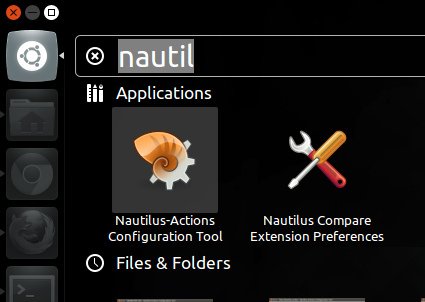
Нажмите на кнопку “Define New Action” в левом верхнем углу. Тут в закладке «Action» нужно заполнить информацию, как показано ниже. В этом примере я собираюсь задать задание, чтобы запустить программу с графическим интерфейсом под названием pdfmod (чей встроенный значок доступен в /usr/share/icons).
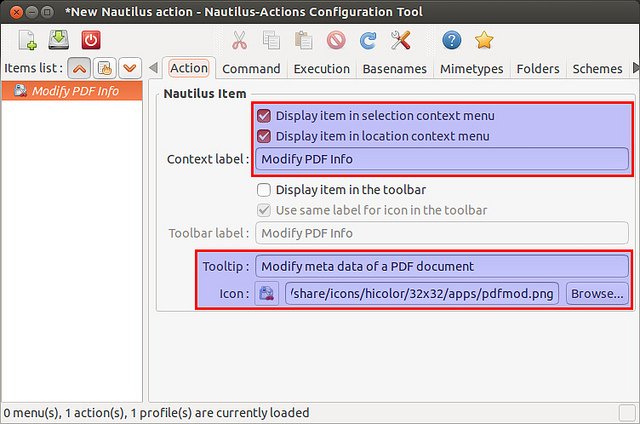
На вкладке “Command”, заполнить информацию, в том числе полный путь к команде (например, /usr/bin/pdfmod) и дополнительные параметры. Нажмите на кнопку «Legend» для поиска свободных параметров для использования.
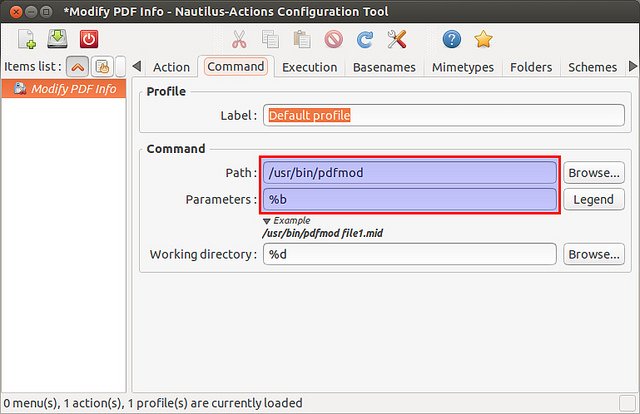
На вкладке “Execution”, выбрать режим execution. Если нужно приложение для запуска внутри терминала, выбрать “In a terminal”. Если нет – можете выбрать “Normal”.
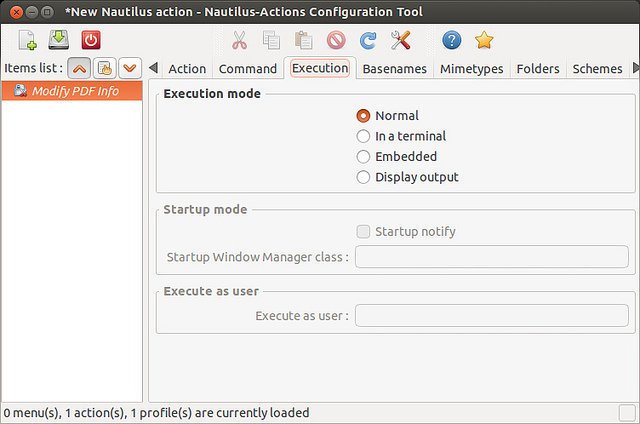
Сохраните и выйдите из тулзы.
Выполните следующую команду, чтобы перезагрузить Nautilus.
$ nautilus -q
Теперь запустите файловый менеджер Nautilus. Выберите конкретный файл, и щелкните правой кнопкой мыши. Вы должны увидеть новое контекстное меню, которое вы только что создали, в меню “Наутилус Actions”.
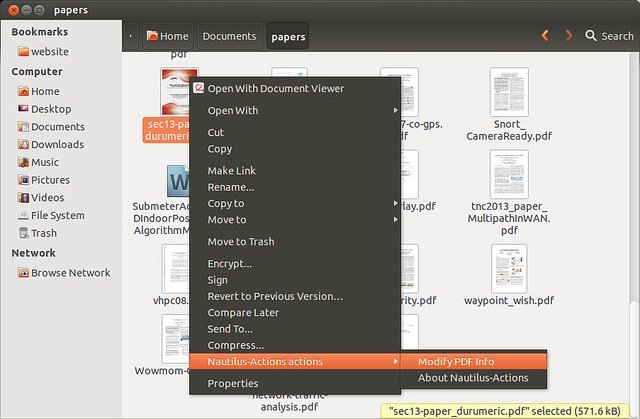
Если вы все еще не видите контекстное меню, перегрузитесь, чтобы изменения вступили в силу.










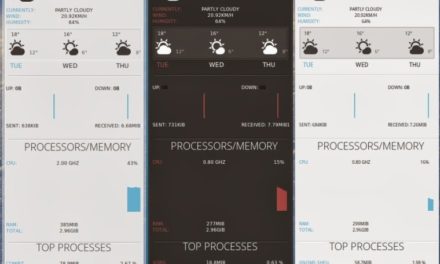
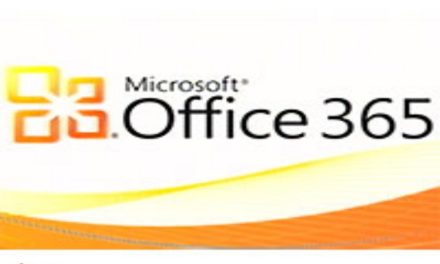


Свежие комментарии